Win11 で Intel グラフィックス カードをオフにして省エネを監視する方法
- WBOYWBOYWBOYWBOYWBOYWBOYWBOYWBOYWBOYWBOYWBOYWBOYWB転載
- 2023-06-29 13:15:323655ブラウズ
Win11 でエネルギーを節約するためにインテル グラフィックス カード モニターをオフにする方法は? コンピューターがインテル グラフィックス カード モニターの省エネをオンにすると、ノートブックのバッテリー寿命を延ばすことができますが、モニターの表示品質に影響を与えるため、一部のユーザーはそれをオフにしたいと考えています。やれ?エディターが提供する詳細なチュートリアルを見てみましょう。気に入っていただければ幸いです。

Intel グラフィックス カードをオフにして Win11 で省エネを監視する手順
1. まず、タスク マネージャー (Ctrl Shift Esc) を開き、次のタスク マネージャーに切り替えます。 [スタートアップ]タブの[Intel Graphics Command Center Startup Task]が[Enabled]になっているか確認してください。ステータスが無効になっている場合は、まず有効にしてからコンピューターを再起動する必要があります。
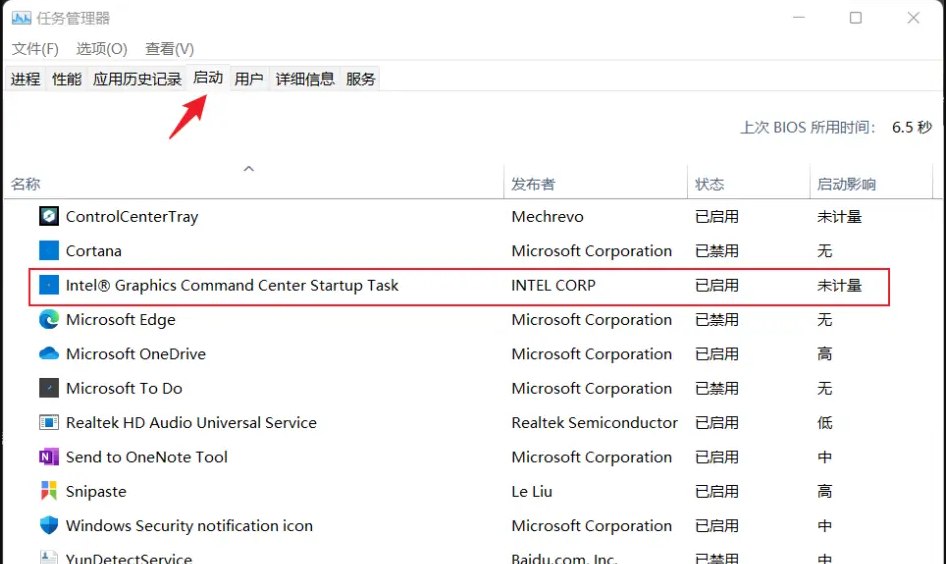
2. [プロセス] タブに戻り、[ を見つけてクリックして展開します。 Intel Graphics Control Center] ;
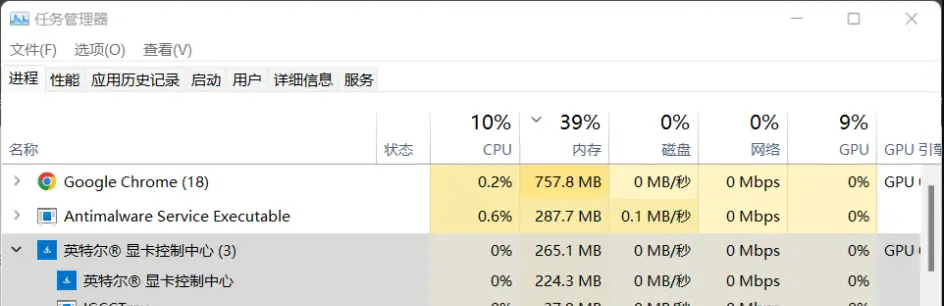
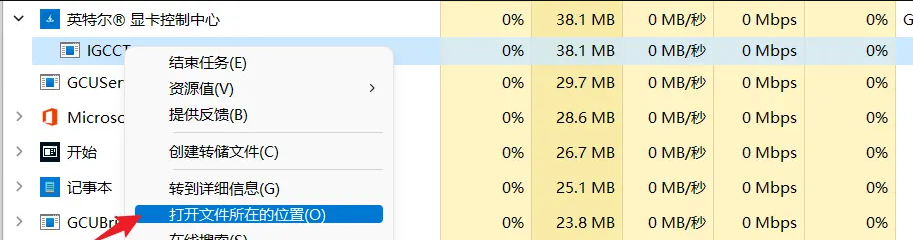 4. ファイルの場所を開いた後、前のフォルダーに戻ります;
4. ファイルの場所を開いた後、前のフォルダーに戻ります;
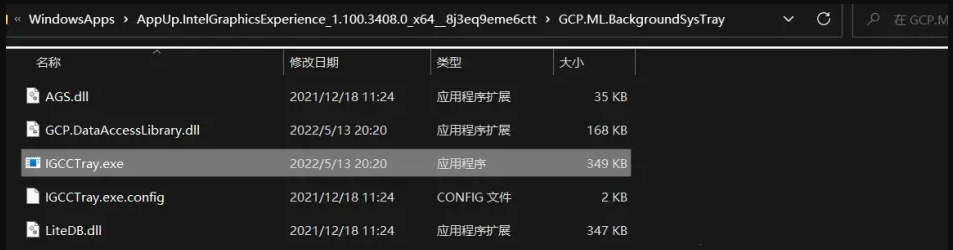 5. ファイルを見つけてダブルクリックします。 [IGCC.exe] でインテル グラフィックス カード コントロール センターを開きます;
5. ファイルを見つけてダブルクリックします。 [IGCC.exe] でインテル グラフィックス カード コントロール センターを開きます;
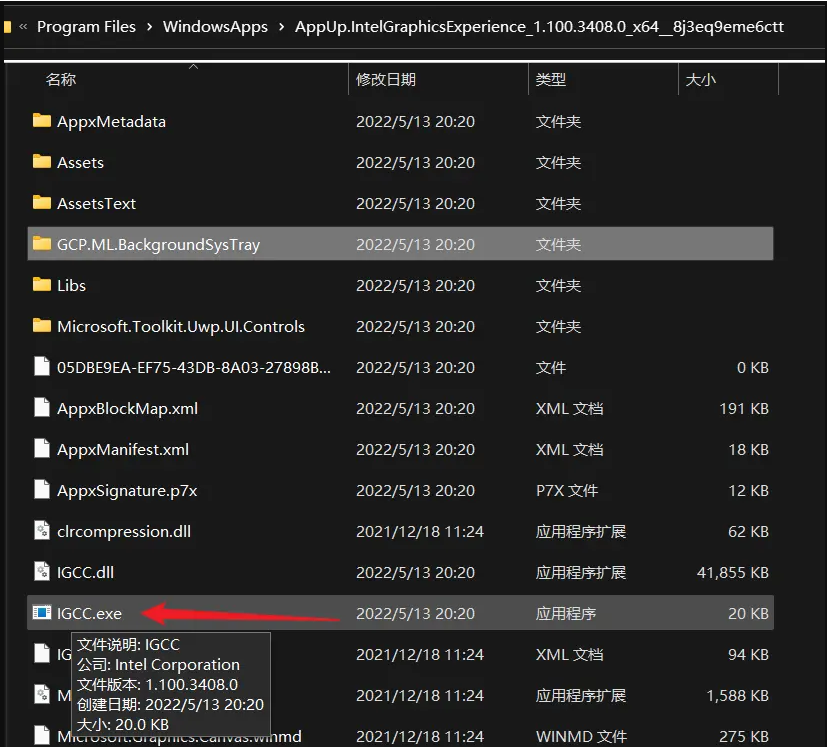 6. 最後に、[電源] で電源設定を見つけ、モニターの省エネを [オフ] にします。 。
6. 最後に、[電源] で電源設定を見つけ、モニターの省エネを [オフ] にします。 。
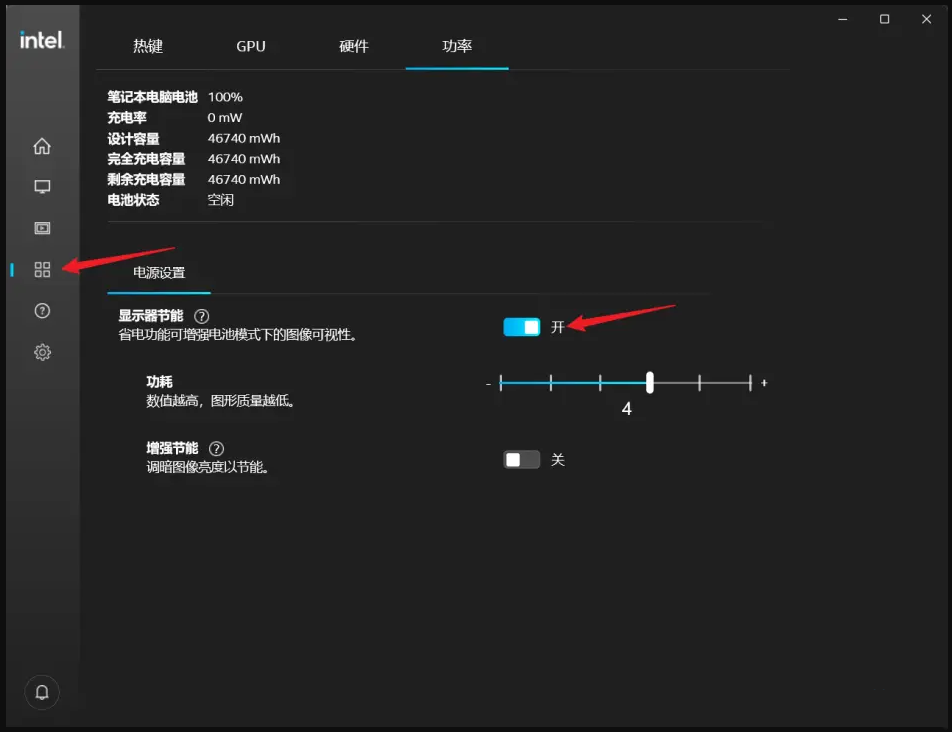
以上がWin11 で Intel グラフィックス カードをオフにして省エネを監視する方法の詳細内容です。詳細については、PHP 中国語 Web サイトの他の関連記事を参照してください。
声明:
この記事はchromezj.comで複製されています。侵害がある場合は、admin@php.cn までご連絡ください。

